

Gina Barrow가 마지막으로 업데이트 : September 5, 2018
"왜 내 iPhone에 '지금 iPhone을 활성화할 수 없습니다'가 계속 표시됩니까? 어떻게 해야 하나요?
iPhone 장치를 활성화 할 수는 있지만 여러 번 실패해도 여전히 실패 할 수 있습니다. 실제로 iPhone의 활성화 오류는 많은 문제를 일으 킵니다. 그러나 트릭으로 인해이 오류가 사라질 수 있습니다. 빨리하는 방법을 보자 아이폰 활성화 오류 수정 이 기사에서.
몇 년 동안 프로그램을 작성한 후 모든 iOS 사용자의 요구를 충족하고 문제를 신속하게 해결하는 iOS 도구를 만들었습니다.
다음은 팁입니다. FoneDog iOS 시스템 복구 다운로드 iPhone 활성화 오류 및 기타 시스템 문제 또는 iOS 기기의 오류를 수정합니다. 이 소프트웨어에는 기술이 필요하지 않습니다. 그것은이다 쉽게 모든 사용자에게 사용합니다. 그것 자동적으로 몇 번의 클릭만으로 iPhone을 복구합니다. 아래 버튼을 클릭하여 해당 기능을 사용해 보십시오. 혼자서 모든 것을 고치고 싶다면 아래에 우리가 수집한 훌륭한 아이디어와 정보가 있습니다.
iOS 시스템 복구
복구 모드, DFU 모드, 시작시 흰색 화면 루핑 등과 같은 다양한 iOS 시스템 문제로 해결.
흰색 Apple 로고, 검은 색 화면, 파란색 화면, 빨간색 화면에서 iOS 장치를 정상적으로 고정하십시오.
iOS를 정상으로 만 수정하고 데이터 손실은 전혀 없습니다.
아이튠즈 오류 3600, 오류 9, 오류 14 및 다양한 iPhone 오류 코드 수정
iPhone, iPad 및 iPod touch를 고정 해제하십시오.
무료 다운로드
무료 다운로드

사람들은 다음을 읽을 수도 있습니다.
비활성화 된 iPhone을 잠금 해제하는 방법?
1 부분. iPhone을 활성화할 수 없는 이유는 무엇입니까?부품 2. 문제를 해결하는 방법에 대한 완전한 안내서-10 가지 방법!부품 3. 데이터 손실없이 iPhone 활성화 오류를 해결하는 가장 좋은 솔루션입니다.
iPhone을 활성화할 수 없다고 말하는 이유는 무엇입니까? iPhone 활성화 오류를 발생시키는 일반적인 요인은 무엇입니까? iPhone 활성화 오류는 거의 발생하지 않지만 그렇게 할 때 너무 실망스럽게 보입니다. 이것은 일반적으로 iTunes를 통해 백업에서 최근에 복원했으며 iPhone을 다시 설정해야 할 때 발생합니다. 또는 새로 구입 한 iPhone에서도 발생할 수 있으며 활성화되지 않습니다.
이 아이폰 활성화 오류 Apple 서버와의 통신에 문제가 있음을 나타냅니다. 이 문제는 다음 중 하나 일 수있는 많은 요인으로 인해 발생할 수 있습니다.
그러나 원인이 무엇이든간에이 문제를 즉시 해결할 수있는 수정 프로그램이 있습니다.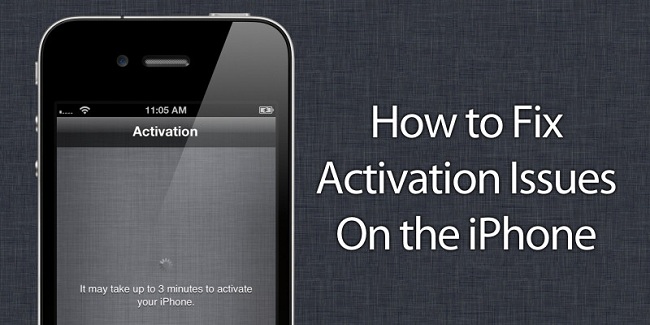
근본 원인을 이해하면 Apple 활성화 오류를 수정하는 것이 매우 쉽습니다. 다음은 수정 방법에 대한 전체 안내서입니다 아이폰 활성화 오류 징후, 오류 메시지 및 기타 증상을 기준으로합니다. iPhone의 활성화 오류는 iPhone을 탈옥시킬 수 있으며 다른 시스템 수정은 iOS에서 수행됩니다. 이 성가신 오류가 발생하면 이러한 방법 중 하나를 시도하십시오.
iPhone을 활성화할 수 없는 경우 iPhone을 다시 시작하면 거의 모든 문제 해결 방법, 특히 Apple 활성화 오류와 관련하여 정말 큰 도움이 됩니다. 전체 장치의 소프트웨어 및 네트워크 연결을 새로 고치는 구체적인 방법을 보장하지는 않지만 성능에 영향을 미칠 수 있습니다. iPhone을 재시동하려면 "출력”버튼을 클릭 한 다음 슬라이더를 표시 한 다음 끄고 전화기를 재부팅하십시오. 장치가 재부팅되면 활성화하십시오.

SIM 카드로 인해 Apple 활성화 오류가 발생하는 경우 전화를 끄고 SIM 카드를 꺼낸 후 SIM 카드가 SIM 카드 트레이에 잘 맞는지 확인한 후 다시 삽입 한 다음 장치의 전원을 켜십시오. 다시 켜면 iPhone을 활성화하십시오.
Apple은 24 시간 내내 모든 시스템 설정을 모니터링하고 있습니다. 버튼이 녹색이 아닌 경우 특정 시스템 설정 또는 기능에 문제가 있는지 확인할 수 있습니다. 에 대한 아이폰 활성화 오류Apple 서버가 제대로 작동하는지 확인하십시오. 이것을 클릭하면 시스템 상태 페이지를 방문 할 수 있습니다 링크.
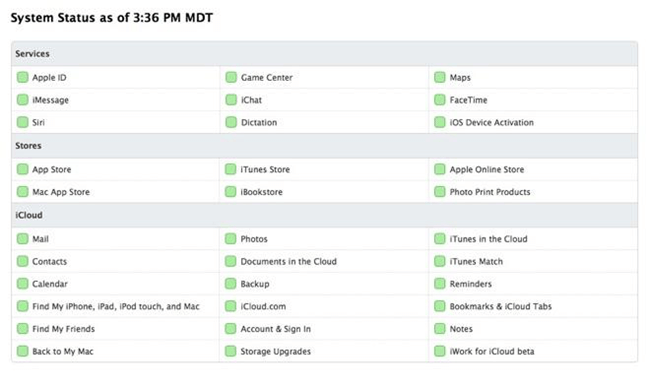
무선 네트워크 연결을 통해 iPhone을 활성화하는 것이 셀룰러 데이터를 사용하는 것보다 저렴할 뿐만 아니라 속도도 더 좋기 때문에 더 좋습니다. 설정> Wi-Fi> 켜기로 이동하여 무선 네트워크를 켭니다. 정품 인증 경고가 계속 표시되는지 테스트하십시오. iPhone/iPad에서 활성화 오류가 발생했을 때 이미 Wi-Fi를 사용하고 있는 경우 다른 무선 연결을 시도하여 문제가 계속 발생하는지 확인하십시오.
iTunes를 통해 iPhone을 활성화하는 방법은 무엇입니까? 위의 단계를 수행해도 문제가 해결되지 않고 iPhone이 여전히 활성화되지 않으면 iTunes를 통해 iPhone을 복원해 보십시오. iTunes를 통해 iPhone을 활성화하는 것은 어렵지 않습니다. USB 케이블을 사용하여 iPhone을 컴퓨터에 연결하고 iTunes를 실행하기만 하면 됩니다. 휴대폰을 연결하기 전에 iTunes가 이미 업데이트되어 있는지 확인하십시오. iTunes를 시작한 후 iPhone을 켜면 자동으로 감지된 다음 장치를 복원할지 묻는 메시지가 나타납니다. 복원 프로세스 후 iPhone을 다시 활성화하여 이제 작동하는지 확인하십시오.
참고 : 이 단계를 수행하는 동안 iPhone에서 일부 데이터가 손실 될 수 있습니다. 미리 백업을 만든 경우에 가장 좋습니다.

경우에 따라 복원 후 활성화 할 때 휴대 전화에서 비밀번호를 요청합니다. 설정> iCloud> 내 iPhone 찾기>로 이동하여 모바일 장치에서 나의 iPhone 찾기 기능을 끈 다음, 완료되면 iPhone을 재 활성화하십시오.
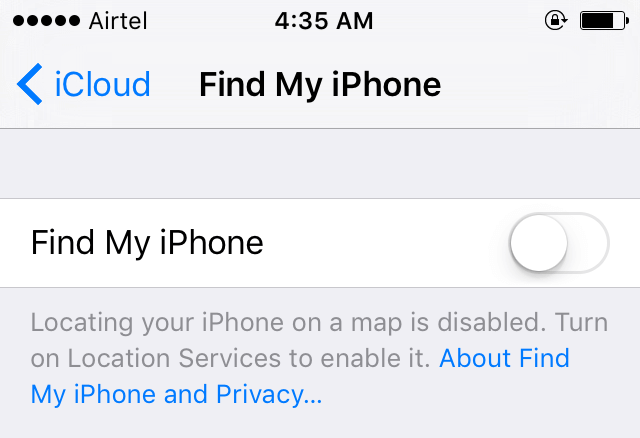
최신 버전의 iOS에는 활성화 잠금 설정이 포함되어있어 분실 또는 도난시 기기가 복원되지 않도록 보호하므로 복원시 활성화 할 때 휴대폰에서 Apple ID로 로그인하라는 메시지가 표시됩니다.
이 메시지가 표시되면 "iPhone의 활성화 오류 – iPhone을 활성화 할 수 없습니다. 고객 지원 센터에 문의하십시오" 이동 통신사에서 할당 한 SIM 카드에 문제가있을 수 있습니다. 손상된 SIM 카드 일 수 있으며 추가로 문제를 해결할 수 있습니다. 이동 통신사의 고객 지원 센터에 연락하여 iPhone 활성화 오류
위에서 언급한 모든 항목을 사용해도 여전히 문제가 지속되면 장치에서 더 이상 아무 작업도 수행하지 마십시오. 이 문제를 테스트하고 해결할 수 있도록 Apple 서비스 센터를 방문하는 것이 좋습니다.
이 방법은 iPhone에 아직 백업을 만들지 않은 경우 매우 가혹합니다. iPhone을 활성화할 수 없는 경우 문제를 해결하려면 위에서 언급한 해결 방법 중 어느 것도 효과가 없는 경우 장치를 재설정할 수 있습니다.
이렇게 하려면 홈 및 전원 버튼을 10초 동안 부드럽게 누르고 있으면 됩니다. Apple 로고가 표시되고 복구 모드로 들어가면 전원 버튼에서 손을 뗍니다. iPhone을 재설정하면 이제 거의 새 것처럼 되어 iTunes 백업에서 복원하여 장치를 다시 실행할 수 있습니다.

기기에 "활성화할 수 없습니다. 업데이트가 필요합니다.", 다음을 수행하여 문제를 해결할 수 있습니다. 먼저 Apple 서버가 제대로 작동하는지 확인해야 합니다. 그런 다음 SIM 카드에 문제가 있는지 확인하고 전화를 다시 시작하십시오. 이 방법 중 어느 것도 작동하지 않으면 다음을 수행할 수 있습니다. iTunes를 통해 iPhone을 활성화하십시오.
이제 모든 가능한 수정 방법을 읽었으므로 아이폰 활성화 오류모든 종류의 기술적 문제에 대한 해결책이 있다는 것을 확신 할 수 있습니다. 올바른 조사를 수행하여 iOS 문제가 발생할 때마다 항상 문제를 해결할 수 있습니다.
그러나 고쳐서 진정으로 가치가있는 마음의 평화를주는 솔루션이 하나 더 있습니다. 아이폰 활성화 오류 데이터 손실없이 휴대 전화를 다시 정상으로 되돌립니다. 이것은 다음과 같은 타사 도구의 도움을 통해 가능합니다 FoneDog IOS 시스템 복구. 이 프로그램이이 오류를 해결하는 데 어떻게 도움이되는지 알아보십시오.
솔루션에 대한 복잡한 탐구가되는 간단한 오류로 전화 데이터를 잃어 버릴 것이라고 생각하는 것은 정말 고통 스럽습니다. 그러나 사용하면 데이터 손실을 제거 할 수 있습니다 FoneDog - iOS 시스템 복구 iPhone/iPad의 활성화 오류.
이 프로그램을 사용하면 활성화 오류, 정지, 충돌, 시작시 반복, 복구 모드에서 멈춤, 애플 로고에 붙어있다., 죽음의 검은 화면, 죽음의 흰색 화면수록.
또한 이러한 문제에 익숙하지 않은 경우 문제를 해결하기 어려운 다양한 iTunes 오류 코드를 해결합니다. FoneDog IOS 시스템 복구 단순히 문제를 수정하고 데이터를 손상시키지 않고 iPhone 상태를 정상으로 되돌립니다. 그것은 그들을 안전하게 유지하고 어떤 일이 있어도 여전히 붙잡을 수 있도록 소리를 냅니다.
iOS 시스템 복구
복구 모드, DFU 모드, 시작시 흰색 화면 루핑 등과 같은 다양한 iOS 시스템 문제로 해결.
흰색 Apple 로고, 검은 색 화면, 파란색 화면, 빨간색 화면에서 iOS 장치를 정상적으로 고정하십시오.
iOS를 정상으로 만 수정하고 데이터 손실은 전혀 없습니다.
아이튠즈 오류 3600, 오류 9, 오류 14 및 다양한 iPhone 오류 코드 수정
iPhone, iPad 및 iPod touch를 고정 해제하십시오.
무료 다운로드
무료 다운로드

따라서 FoneDog iOS 시스템 복구의 작동 방식에 대해 궁금한 점이 있으면 다음 가이드를 확인하십시오.
첫째, 다운로드 FoneDog IOS 시스템 복구 온라인 또는 제공된 링크를 클릭하여. 설치 패키지를 추출하여 다운로드 한 직후 소프트웨어를 실행하십시오. 화면 지시 및 동의에 따라 기본 프로그램 메뉴로 진행하십시오.

프로그램을 시작한 후 추가 도구를 클릭하고 시스템 복구를 선택하십시오. 이번에는 USB 케이블 (원래 Apple USB 커넥터 만 사용)을 사용하여 휴대폰을 컴퓨터에 연결 한 다음 스타트 시스템 복구를 시작합니다.
다음 단계에서는 iOS 버전을 포함하여 휴대폰의 올바른 제조업체와 모델을 선택하여 펌웨어 패키지를 다운로드해야합니다. 제조사 및 모델은 장치 뒷면을 참조하고 설정> 일반> 정보>에서 확인하면 소프트웨어 버전 및 기타 시스템 세부 정보를 볼 수 있습니다. 계속하려면 복구를 클릭하십시오.

FoneDog iOS 시스템 복구 프로그램은 이제 iPhone의 iOS 시스템을 스캔, 추출, 다운로드 및 복구하므로이 과정이 진행되는 동안 조금만 기다려주십시오. 시간이 걸리지 만 결과는 보람입니다. 복구가 완료되면 iPhone이 재부팅되고 정상적으로 시작됩니다.

조차 아이폰 활성화 오류 에 의해 쉽게 고칠 수 있습니다 FoneDog IOS 시스템 복구 따라서 다양한 iOS 기술 문제가 발생할 때마다 더 이상 볼 필요가 없습니다. 전 세계 수많은 iOS 사용자가 왜 신뢰하는지 궁금하지 않습니다 FoneDog iOS 시스템 복구.
코멘트 남김
Comment
Hot Articles
/
흥미있는둔한
/
단순한어려운
감사합니다! 선택은 다음과 같습니다.
우수한
평가: 4.4 / 5 ( 100 등급)